Monthly Archives: abril 2011
Esta versión, realizada en Flash, contiene un visor con el que el profesor o un alumno puede ayudar a seguir la partitura a sus compañeros durante la interpretación. El ratón se sustituye por un visor transparente que muestra por donde vamos. (Pincha para ver ejemplo)
Explico a continuación cómo la realizarla con ayuda de Flash 8. El proceso está al alcance de cualquier usuario mínimamente familiarizado con el programa. En la siguiente entrada mostraré cómo podemos incorporarle un reproductor de mp3.
Paso 1 Preparar la partitura
Podemos escribirla con cualquier editor con el que estemos familiarizados. Yo he utilizado Musescore. En cualquier caso, es recomendable guardar la partitura como png. Este formato tiene la ventaja del fondo transparente, que nos permite luego superponerla al color de fondo o a una imagen.
Paso 2 Situar la partitura en Flash 8
- Abriremos Flash 8, crearemos un archivo nuevo y desde el menú 'Modificar' definiremos una pelicula de 550 x 400 pixeles y 24 fps (cuadros por segundo).
- Ahora importaremos la partitura utilizando el menú Archivo/Importar/Importar a escenario. Buscamos la imagen png de la partitura y aceptamos. Aparecerá en el escenario a un tamaño mucho mayor que el cuadro de la escena flash, lo que podemos comprobar si seleccionamos la visualización 'Mostrar todo'
- Vamos a reducir la partitura para que ocupe el cuadro central de la escena. Para ello abriremos el panel 'Transformar' desde el menú 'Ventana/Transformar' ( o Ctrl+T). Aplicaremos un porcentaje de reducción adecuado (tambien podemos hacerlo manualmente con la herramienta de transformación). El resultado será
- La partitura, si bien ocupa ahora el centro de la escena, mantiene el formato A4 procedente de su anterior edición con Musescore. Además es muy recomendable transformar esta imagen de mapa de bits a un formato vectorial, más propio de flash y que nos permite infinidad de posibilidades posteriores de edición. Ello podemos hacerlo desde 'Modificar/Bitmap/Trazar mapa de bits'. En unos segundos tendremos la partitura convertida a formato vectorial, lo que reduce su tamaño y permite escalarla sin limite ni pérdida de calidad. Estos son los parámetros que podemos utilizar:
- Podemos ahora, por ejemplo, borrar los elementos que no nos interesen (titulo, números de compás) o, seleccionándola toda, cambiar el color a un relajante azul marino, por ejemplo. A continuación, la seleccionamos y agrupamos todos sus elementos con Modificar/Agrupar o bien Ctrl+G. Utilizando la herramienta texto, colocamos un título, con lo que ya tenemos disponible esta fase del trabajo.
- El visor con el que vamos a seguir la partitura serà un círculo azul transparente que acompañará al movimiento el ratón. Para ello añadimos una nueva capa en la escena y en ella dibujamos, con la herramienta círculo, uno del tamaño que consideremos conveniente. Le aplicamos color de relleno azul y suprimimos la línea de contorno. A continuación lo guardamos como símbolo (F8) dándole el nombre 'Visor'. Le damos el nombre de instancia 'visor' (muy importante para que funcione luego)
- Como queremos que sea semitransparente, una vez seleccionado, en el inspector de propiedades (abajo), le definimos en 'color' un alpha del 30%.
Esta versión, realizada en Flash, contiene un visor con el que el profesor o un alumno puede ayudar a seguir la partitura a sus compañeros durante la interpretación. El ratón se sustituye por un visor transparente que muestra por donde vamos. (Pincha para ver ejemplo)
Explico a continuación cómo la realizarla con ayuda de Flash 8. El proceso está al alcance de cualquier usuario mínimamente familiarizado con el programa. En la siguiente entrada mostraré cómo podemos incorporarle un reproductor de mp3.
Paso 1 Preparar la partitura
Podemos escribirla con cualquier editor con el que estemos familiarizados. Yo he utilizado Musescore. En cualquier caso, es recomendable guardar la partitura como png. Este formato tiene la ventaja del fondo transparente, que nos permite luego superponerla al color de fondo o a una imagen.
Paso 2 Situar la partitura en Flash 8
- Abriremos Flash 8, crearemos un archivo nuevo y desde el menú 'Modificar' definiremos una pelicula de 550 x 400 pixeles y 24 fps (cuadros por segundo).
- Ahora importaremos la partitura utilizando el menú Archivo/Importar/Importar a escenario. Buscamos la imagen png de la partitura y aceptamos. Aparecerá en el escenario a un tamaño mucho mayor que el cuadro de la escena flash, lo que podemos comprobar si seleccionamos la visualización 'Mostrar todo'
- Vamos a reducir la partitura para que ocupe el cuadro central de la escena. Para ello abriremos el panel 'Transformar' desde el menú 'Ventana/Transformar' ( o Ctrl+T). Aplicaremos un porcentaje de reducción adecuado (tambien podemos hacerlo manualmente con la herramienta de transformación). El resultado será
- La partitura, si bien ocupa ahora el centro de la escena, mantiene el formato A4 procedente de su anterior edición con Musescore. Además es muy recomendable transformar esta imagen de mapa de bits a un formato vectorial, más propio de flash y que nos permite infinidad de posibilidades posteriores de edición. Ello podemos hacerlo desde 'Modificar/Bitmap/Trazar mapa de bits'. En unos segundos tendremos la partitura convertida a formato vectorial, lo que reduce su tamaño y permite escalarla sin limite ni pérdida de calidad. Estos son los parámetros que podemos utilizar:
- Podemos ahora, por ejemplo, borrar los elementos que no nos interesen (titulo, números de compás) o, seleccionándola toda, cambiar el color a un relajante azul marino, por ejemplo. A continuación, la seleccionamos y agrupamos todos sus elementos con Modificar/Agrupar o bien Ctrl+G. Utilizando la herramienta texto, colocamos un título, con lo que ya tenemos disponible esta fase del trabajo.
- El visor con el que vamos a seguir la partitura serà un círculo azul transparente que acompañará al movimiento el ratón. Para ello añadimos una nueva capa en la escena y en ella dibujamos, con la herramienta círculo, uno del tamaño que consideremos conveniente. Le aplicamos color de relleno azul y suprimimos la línea de contorno. A continuación lo guardamos como símbolo (F8) dándole el nombre 'Visor'. Le damos el nombre de instancia 'visor' (muy importante para que funcione luego)
- Como queremos que sea semitransparente, una vez seleccionado, en el inspector de propiedades (abajo), le definimos en 'color' un alpha del 30%.
 Pincha en este enlace y accederás a la página del departamento de música del Ies " Santa Mª de Alarcos" ( Ciudad Real) que tiene unos recursos auditivos muy interesantes . Te ayudarán a preparar tu examen auditivo.
Pincha en este enlace y accederás a la página del departamento de música del Ies " Santa Mª de Alarcos" ( Ciudad Real) que tiene unos recursos auditivos muy interesantes . Te ayudarán a preparar tu examen auditivo.Practica mucho y lo conseguirás!!
Gracias a sus autores por compartir estos recursos.
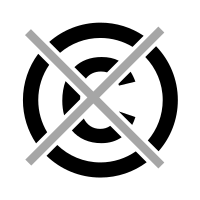 Hace tres días, Televisión Española (obviamente La2), tras años y años finalizando sus programas con el símbolo ©, emitió por primera vez un programa distribuido bajo licencia Creative Commons, un documental que trata justamente sobre el derecho de copia y difusión de las obras intelectuales.
Hace tres días, Televisión Española (obviamente La2), tras años y años finalizando sus programas con el símbolo ©, emitió por primera vez un programa distribuido bajo licencia Creative Commons, un documental que trata justamente sobre el derecho de copia y difusión de las obras intelectuales.
Una vez más, para evitar malentendidos, tengo que aclarar que en mi ordenador sólo tengo software libre y gratuito, aunque he tenido que pagar una licencia que no necesitaba de un sistema operativo que no quería para poder comprar el PC, y también que no tengo ninguna copia de archivos musicales o películas protegidos por copyright porque sólo utilizo servicios online (Spotify, Grooveshark, Youtube, etc.) o copyleft (Jamendo), a pesar del derecho que tendría a copiar libremente para uso privado cualquiera de esos archivos por haber pagado el canon digital. En otras palabras: los señores del copyright, los que se enriquecen con ese impuesto mafioso, me deben no una sino varias decenas, una por cada aparato o soporte digital que he comprado (no se molesten en demandarme sin antes leer la tercera acepción de este término que ofrece el diccionario de la RAE).
Pero volvamos al documental: su emisión, además de enfadar a Alejandro Sanz (que muy a mi pesar se está haciendo un habitual en este blog, y no propiamente por sus canciones, sino por sus paridas), ha alegrado a muchísimas personas que creemos que la libre difusión de la cultura es un derecho universal y es imprescindible para el progreso de la humanidad.
El documental empieza con cuatro definiciones de “copiar” dadas por otras tantas personas, de las que transcribo dos: “Copiar significa no tener imaginación” y “Copiar significa la génesis de la creación”. La primera, tan original e imaginativa, es de la directora de una editorial, la segunda, más honesta y realista, es de Javier de la Cueva, abogado experto en temas legales ligados a la propiedad intelectual y a las tecnologías de la información y la comunicación.
¿Acaso hay alguien que crea honradamente que los humanos somos capaces de crear de la nada, sin apoyarnos en lo que han hecho los demás antes de nosotros? Y no hablo sólo de los productos de entretenimiento que desde hace tiempo interesan por encima de cualquier otro asunto al Ministerio de Cultura, sino de las obras maestras de la historia de todas las artes. ¿Hubiera podido Mozart desarrollar su genio creador si Haydn hubiera patentado la forma sonata? Bueno, en realidad ni Haydn ni Mozart y tampoco Beethoven hubieran podido escribir esas sonatas, sinfonías o cuartetos si Bach hubiera sido socio de algúna organización parecida a la actual SGAE puesto que, para defender su Clave bien temperado, ésta hubiera impedido el uso del sistema temperado hasta 1820: adiós a la sección de desarrollo de la forma sonata. ¿Y qué hubiera pasado con la pintura si Brunelleschi y sus herederos hubieran prohibido utilizar la perspectiva hasta pasados 70 años desde su muerte? Y las catedrales góticas, ¿cuántas de ellas no habrían podido ser edificadas si la construcción del primer arbotante hubiera comportado la prohibición a los demás arquitectos de copiar ese recurso?
Definitivamente: copiar es la génesis de la creación. Si todavía no creéis en esa afirmación, haced esta prueba: mirad Las Meninas de Picasso y luego repetid en voz alta la tercera frase del documental, “Copiar significa no tener imaginación”. Por cierto: me hubiera gustado poner la imagen de ese cuadro al comienzo de este post, pero está prohibido porque todavía no han pasado 70 años desde que Picasso falleció.
La triste realidad es que, aunque parezca increíble, hoy en día, en plena era de la información y comunicación, esos son los plazos para que se pueda emplear libremente una obra. En el documental se explica cómo se han ido ampliando (y se sugiere la razón), cuando debería haber sido justamente al revés: conforme iban mejorando las técnicas de reproducción y difusión debería haberse recortado ese plazo, pues la explotación económica ahora es mucho más rápida, lo que permite recuperar la inversión y ganar la legítima recompensa al trabajo realizado en menos tiempo. Pero ahí está el problema: no les basta con obtener su legítima recompensa, sino que quieren más, y más, y más…
No estoy incitando a mis alumnos y alumnas a copiar en los exámenes que les propongan mis colegas: siempre empiezo el curso hablándoles de la importancia de los derechos morales, el primero de los cuales es la autoría, y de lo realmente reprobable que es el plagio. Sólo se puede firmar lo que se ha creado y, si se copia algo, hay que referenciarlo adecuadamente.
¿Qué pretendo entonces con esta entrada? Entre otras cosas, estoy reivindicando, por ejemplo: el derecho de mis alumnos y alumnas a representar una obra teatral sin que nadie se aproveche de ellos; a reproducir un cuento que han leído en clase, u otro que les guste, en otro formato (p.e. un audiolibro); a utilizar la canción que más les plazca como fondo de su presentación de Música, de Historia o de su equipo de fútbol preferido, o del vídeo de su cumpleaños, y colgar su creación en Internet para que la vean sus amigos y amigas; hasta reivindico su derecho a rellenar su reproductor de MP3 con cientos de canciones, que como mucho escucharán una decena de veces antes de borrarlas, sin que ni Alejandro Sanz ni nadie se atreva a llamarles ladrones, entre otras cosas porque es perfectamente legal (con esa excusa les han cobrado un canon al venderle ese MP3) y porque copiar no es robar.
Os aconsejo que miréis todo el documental, pero si en este momento no tenéis una hora de tiempo para hacerlo, os recomiendo que por lo menos veáis un fragmento de menos de tres minutos (entre 46:30 y 49:15) que demuestra muy elocuentemente la total falta de escrúpulos de ciertas asociaciones que no dudan en emplear a niños y niñas (con la complicidad de sus cuanto menos despistados docentes) para difundir sus interesadas mentiras, barbaridades como:
Yo soy el capitán Clonado, dueño de todo, ¡porque todo es mío! ¿Tú has creado algo? Me lo quedo. ¿Tú has inventado algo? ¿Un libro, un videojuego, una canción? Pues me lo robo. ¡Ja, ja, ja!
Lo que hace, se llama piratería; esto es un acto delictivo…
Otra vez es Javier de la Cueva el que define de la mejor manera ese espectáculo sumamente lamentable:
Es que esto ya lo que nos está dando es la moral de este tipo de gente. Es que no tienen ningún tipo de… de… mirada hacia el otro; es que les da igual: manipulan niños, manipulan personas, manipulan… da igual, todo por y para su pasta. Y no hay otra cosa en la vida que su pasta. Y es todo por la pasta.
De todas formas, cuando tengáis tiempo, mirad el documental completo, pues toca muchos otros puntos muy interesantes, como por ejemplo: la falta de democracia interna y de transparencia en el reparto de los fondos de la SGAE; las anomalías democráticas que introduce la Ley Sinde (posibilidad de cierre de sitios web sin orden judicial); la doble moral de las cadenas televisivas, que utilizan sin autorización y con fines de lucro los materiales que los usuarios publican en Internet pero no permiten el uso de sus materiales por parte de esos mismos usuarios; algunas propuestas de explotación económica de la propiedad intelectual más acordes con nuestros tiempos y un largo etcétera.
La entrada ¡Copiad, malditos! ha sido publicada primero en educacionmusical.es.









